Win10如何关闭墨迹书写和键入个性化?Win10关闭墨迹书写和键入个性化的方法
大家知道Win10如何关闭墨迹书写和键入个性化吗?下文小编就带来了Win10关闭墨迹书写和键入个性化的方法,希望对大家能够有所帮助,一起跟着小编来看一下吧!
Win10如何关闭墨迹书写和键入个性化?Win10关闭墨迹书写和键入个性化的方法
1. 首先,打开“Windows设置”窗口,并选择“隐私”,如下图所示。
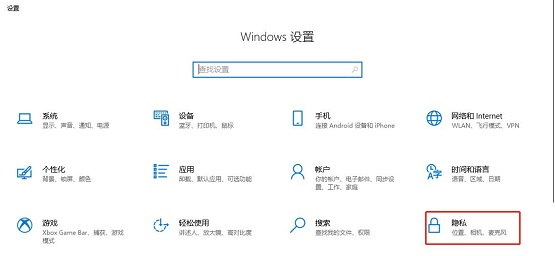
2. 然后,在“隐私”窗口中,选择左侧的“Windows权限-墨迹书写和键入个性化”,在右侧找到并取消勾选“墨迹书写和键入个性化”即可,如下图所示。
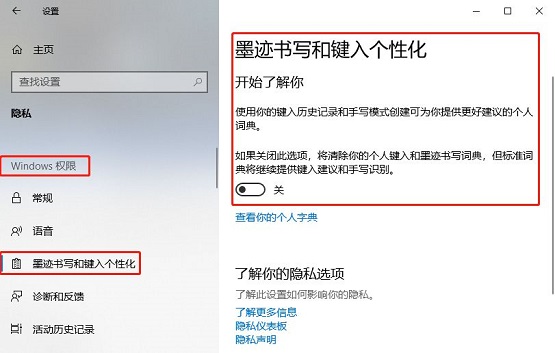










 苏公网安备32032202000432
苏公网安备32032202000432